윈도우10 문제 없는 상태로 복원지점 이미지 백업 만들기

컴퓨터를 사용하다 보면 여러 가지 문제로
초기화 라던지 일정 시점에
복원 시켜야 하는 경우가 있습니다.
먼저 시스템 복원 방법은 아래 포스트 참조 바랍니다.
2021.10.27 - [유용정보/각종프로그램&윈도우팁] - 윈도우10 시스템 복원
윈도우10 시스템 복원
간혹 컴퓨터 설정이 꼬여버려서 잘 되던 기능이 안되거나 수정을 해도 잘 되지 않을 때가 있습니다. 이럴 때 시스템 복원 기능을 이용하면 해결될 수도 있습니다. 다음은 윈도우 10에서 시스템
longrun-longlearn.tistory.com
만약 윈도우 초기 상태로 복구해야 하는 경우
사용하는 여러 프로그램들과 사용하기에 편하게 설정한 것들을
다시 설치/설정 해야하는 번거로움이 발생합니다.
이때 윈도우10에서 제공하는 이미지 백업 만들기 기능을 활용하여
컴퓨터가 문제없고 사용 잘되고 있는 시점에 이미지 백업을 만들어 놓으면
컴퓨터가 문제가 되어도 언제든지 현재 상태로 되돌릴 수 있습니다.
하는 순서는 아래와 같습니다.
단축키 [윈도우키 + I] 를 눌러 Windows 설정에 들어가서
[업데이트 및 보안] 를 클릭합니다.

좌측의 [백업] 을 클릭하고 우측의
[백업 및 복원으로 이동(Windows 7)] 을 클릭합니다.

[시스템 이미지 만들기] 를 클릭합니다.
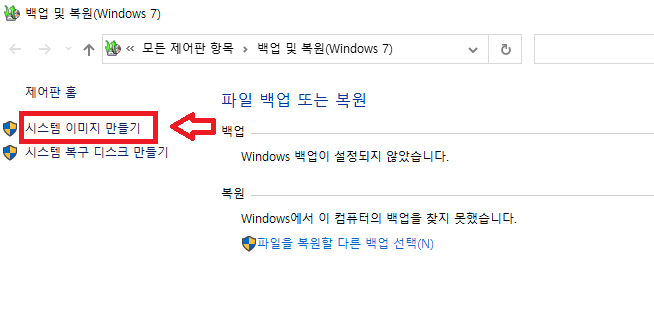
[하드 디스크] 부분의 windows가 설치되어 있지 않은
다른 용량이 충분한 하드디스크를 선택하고 [다음] 을 클릭합니다.

백업에 포함될 하드디스크가 기본적으로 선택이 되어 있습니다.
하드디스크가 많다면 추가로 백업할 하드디스크를 선택하여 줍니다.
일반적으로 프로그램은 (C:)(시스템) 에 설치하기에
기본적으로 선택된 것들만 확인하고 [다음(N)] 을 클릭합니다.

백업할 용량이 커버 가능한지 확인한 후에 문제없다면
[백업 시작(S)] 를 클릭하여 진행합니다.
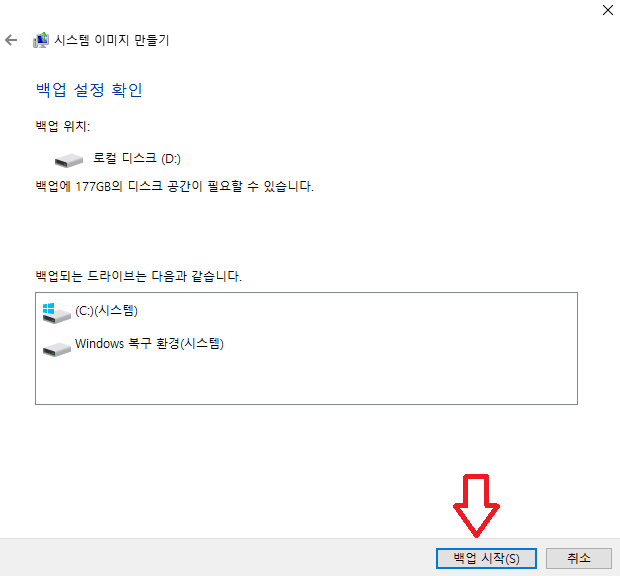

이후 [시스템 복구 디스크를 만드시겠습니까?] 란 메시지 창이 뜨는데
필요하면 만들면 됩니다.
백업이 완료되면 해당 하드디스크에
'WindowsImagebackup' 폴더 및 용량 체크를 해주시면 됩니다.
유익한 정보가 되었으면 좋겠습니다.
'구독'과 '좋아요' & 아래 '카카오뷰 채널' 추가는
저에게 큰 힘이 됩니다.
끝까지 읽어주셔서 감사합니다.
항상 행복하세요~!

'유용정보 (👇) > 각종프로그램&윈도우팁' 카테고리의 다른 글
| 이 PC는 현재 Windows 11 을 실행하기 위한 최소 시스템 요구사항을 충족하지 않습니다. (0) | 2022.01.18 |
|---|---|
| 윈도우10 설정한 이미지 백업 상태로 복원하기 (0) | 2022.01.06 |
| Windows10 64비트에 32비트 오토캐드 캐드마스(CADMAS)설치하기 (1) | 2022.01.05 |
| 와이파이 비밀번호 확인 (0) | 2021.12.06 |
| 안전모드 hosts 파일 수정 (1) | 2021.11.20 |




댓글